php小编小新为您带来了最新的剪映调整速度攻略!剪映是一款强大的视频编辑工具,但您可能发现在处理大型视频文件时速度有所下降。在本文中,我们将分享一些有效的技巧和方法,帮助您优化剪映的速度,让您的编辑过程更加流畅。
1、首先在手机上打开剪映APP,然后在剪映APP中选择点击【新建项目】。
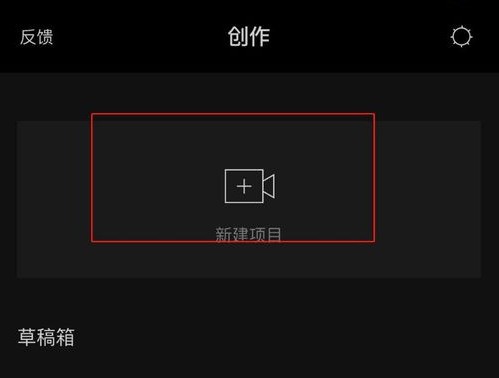
2、接着点击并选择你想要制作的视频,勾选后点击最下方的【添加到项目】。
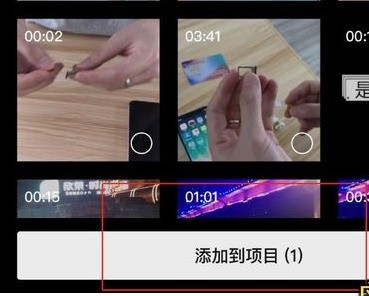
3、打开视频后,我们点击左下角的【剪辑】。
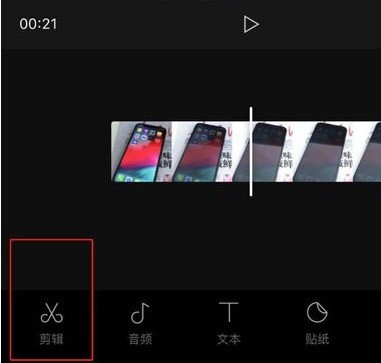
4、在剪辑功能界面中,我们就可以找到有【变速】功能的选项了,点击【变速】。
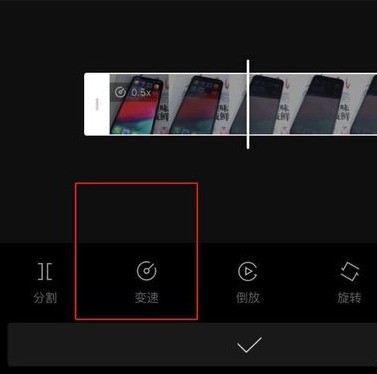
5、最后根据你的需求,选择合适的播放速度。
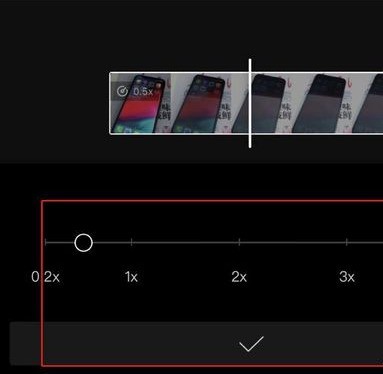
以上是剪映怎么调整速度_剪映调整视频速度方法的详细内容。更多信息请关注PHP中文网其他相关文章!




